Индивидуальное задание.
Разработка и эксплуатация АСУ на предприятии

Программа «Абитуриент «основана на реляционной модели управления БД, т. е. каждая запись в БД содержит информацию, относящуюся к одному конкретному абитуриенту. Разработка пользовательского интерфейса программы «Абитуриент «делается для создания достаточно реальных форм и отчетов, с возможностью переключения в режим предварительного просмотра, что позволяет легко продемонстрировать пользователю… Читать ещё >
Индивидуальное задание. Разработка и эксплуатация АСУ на предприятии (реферат, курсовая, диплом, контрольная)
База данных «Абитуриент».
Данная программа предназначена для контроля и отслеживание поступления абитуриентов приемной комиссией. С помощью этой программы председатели приемной комиссии избегают длительной и не всегда надежной бумажной работы.
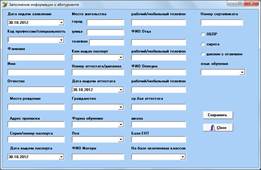
Рис. 3 Заполняем информацию об абитуриенте
Количество полей основной информации (по вашему мнению) с расшифровкой: 8 полей, из них: Код, Фамилия, Имя, Отчество, Дата рождения, Пол, Адрес и Специальность. По всем полям основной информации.
Выходные данные: Заполняем базу данных, в базе можно внести изменения, а так же добавлять и удалять.
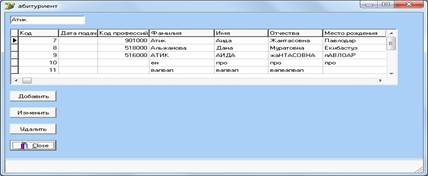
Рис. 3.1 Абитуриент
Открываем Файл-Специальность И у нас открывается база данных специальности. В базу данных можно добавлять, удалять и изменять.
Рис. 3.2 Справочник специальности
Порядок выполнения
- 1. Запустить MsAccess и создать новую базу данных (указать имя, например «Table»)
- 2. В созданной базе данных создать две таблицы («Абитуриент» и «Специальность»).
Создание таблицы «Абитуриент» (физическое имя «Abitur»). Для этой таблицы поле «Kod» сделать ключевым.
Создание таблицы «Специальность» (физическое имя «Shifrspecialn»). Для этой таблицы поле «Shifr» является ключевым.
- 3. Запустить Delphi
- 4. Создать DataModule (меню File — New — DataModule) и присвоить свойству «Name» значение «DM». В этот модуль вставить компонент ADOConnection1 (палитра компонентов «ADO») и присвоить свойству «Name» значение «ADOCTable», где «Table» — это физическое имя базы данных созданной в MsAccess. Для компонента ADOCTable выбрать свойство «ConnectionString» (нажать на кнопку «три точки»). Указываем путь к физической базе данных созданной в MsAccess. Нажать кнопку «Ok».
procedure TForm1. Button1Click (Sender: TObject);
begin.
Form2.InpAbitur;
Form8.ADOQuery1.Insert;
Form2.show;
end;
- 5. Свойству «LoginPromt» установить значение «False», чтобы не отображать поле для ввода пароля.
- 6. На палитре компонентов «ADO» выбрать компонент «ADOTable» и щелкнуть левой клавишей мыши на записи Microsoft.Jet.OLEDB.4.0{ADOCTable} окна «ObjectTreeView». В результате появиться компонент «ADOTable1».
- 7. Свойству «Name» присваиваем значение «ADOTAbitur» (этот компонент будет соответствовать таблице «Abitur» (таблица «Абитуриент») базы данных «Table»). Для свойства «TableName» выбрать таблицу «Abitur», а свойству «Active» присвоить значение «True».
- 8. Проделать аналогичные действия для второго компонента «ADOTable» (свойству «Name» присвоить значение «ADOTShifrSpec»), только связать его надо со второй таблицей («Shifrspecialn») базы данных («Table»)
- 9. На палитре компонентов «DataAccess» выбрать компонент «DataSource1» (Name=DSAbitur) и щелкнуть левой клавишей мыши на записи Abitur {ADOTAbitur} окна «ObjectTreeView». Аналогичные действия сделать для второго компонента «DataSource2» (Name=DSShifrSpec). Эти компоненты необходимы для связи физических таблиц базы данных с визуальными компонентами.
- 10. Связать два модуля «Unit1» и «Unit2»
- 11. С палитры компонентов «Standart» на форму поместить компоненты «Label». Свойству «Name» компонента «Label» указать название полей таблицы «Абитуриент» («Abitur») базы данных на русском языке. Рядом с каждым компонентом «Label» разместить с палитры компонентов «DataControls» необходимые компоненты для отображения содержимого полей таблицы «Abitur». В свою очередь каждый компонент связать с соответствующим полем таблицы «Abitur». Для этого свойству DataSource установить значение DM. DSAbitur, а для свойства «DataField» выбрать название поля таблицы из открывающегося списка.
- 12. Добавить на главную форму компонент «MainMenu» (меню), которое будет состоять из двух главных разделов: «Справочники» и «Отчеты». В раздел «Справочник» добавить пункт «Специальности», а в раздел «Отчеты» добавить пункты с названиями отчетов (список абитуриентов, их оценки за экзамены и общую сумму баллов; список абитуриентов и их средний балл; список абитуриентов и наименование специальности (и шифр), на которую они поступают и т. п.).
- 13. На главную форму также добавить компонент «DBNavigator» с палитры компонентов «DataControls» и связать его с таблицей «Abitur».
- 14. Добавить на форму два компонента «Edit» с палитры компонентов «Standart» — это вычисляемые поля — сумма оценок и средний балл по оценкам. Рядом с этими компонентами разместить компоненты «Label».
- 15. Добавить новую форму для работы со справочником «Специальности» и связать ее с пунктом «Специальности» меню «Справочники».
- 16. Связать новый модуль с остальными.
- 17. На новой форме разместить основные компоненты для отображения полей таблицы «Shifrspecialn».
- 18. На компоненте «DBGrid1» щелкнуть два раза левой клавишей мыши. Откроется пустое окно «Editeng.DBGrid1.Columns». В него добавить все поля таблицы «Shifrspecialn» (справочника специальностей) с помощью кнопки «AddAllFields» (или нажать на белом свободном месте окна правую клавишу мыши и выбрать «AddAllFields» из контекстного меню). Переименовать поля.
- 19. Связать пункт меню «Специальность» с созданной формой (справочник специальностей).
procedure TForm8. BitBtn2Click (Sender: TObject);
begin.
Form2.Show;
ADOQuery1.Insert;
end;
procedure TForm8. BitBtn4Click (Sender: TObject);
begin.
ADOQuery1.Delete;
end;
procedure TForm8. BitBtn3Click (Sender: TObject);
begin.
Form2.Show;
end;
procedure TForm8. DBGrid1KeyPress (Sender: TObject; var Key: Char);
begin.
fs:= fs+key;
DBGrid1.DataSource.DataSet.Locate;
StatusBar1.Panels.Items[0]. Text;
end;
end.
- 20. Разработать процедуру для вычисления среднего значения по экзаменам и общую сумму оценок.
- 21. Создать отчеты и связать их с пунктами меню «Отчеты».
procedure TForm1. Button2Click (Sender: TObject);
begin.
Form7.show;
end;
- 22. Проверить программу на ошибки и в случае их обнаружения устранить.
- 23. Запустить программу на выполнение и сохранить.
File — Save Project As…
24. Выход.
Application. Terminate;
1. Анализ формирования требований:
В базе «Абитуриент» отражаются личные данные абитуриентов, в которых хранятся данные об аттестате, сведения о сдаче вступительных экзаменах, форма обучения, а также некоторые дополнительные данные (информация о поданных заявлениях, сведения о родителях, воинский учет, увлечения). Формируются списки на зачисление согласно результатам вступительных экзаменов.
К данной база данных: «Абитуриент» имеет входные данные, которые подаются с бланк заполняемого студента.
Данные об абитуриенте поступают от председателя приемной комиссий. Также документаций об абитуриентах имеется в электронной форме.
Для работы приемной комиссии была создана программа «Абитуриент АГПК», включающая в себя базу данных в СУБД MS Access.
Спроектированная база данных содержит полную систему взаимосвязанных сведений о поступающих в колледж.
Программа «Абитуриент «основана на реляционной модели управления БД, т. е. каждая запись в БД содержит информацию, относящуюся к одному конкретному абитуриенту. Разработка пользовательского интерфейса программы «Абитуриент «делается для создания достаточно реальных форм и отчетов, с возможностью переключения в режим предварительного просмотра, что позволяет легко продемонстрировать пользователю внешний вид приложений.
2. Проектирование системы и ПО Рис. 3.3 Приемная комиссия